YouTube-Kindersicherung
Hier sind die absolut narrensicheren Möglichkeiten, die Kindersicherung für YouTube auf verschiedenen Geräten einzurichten.
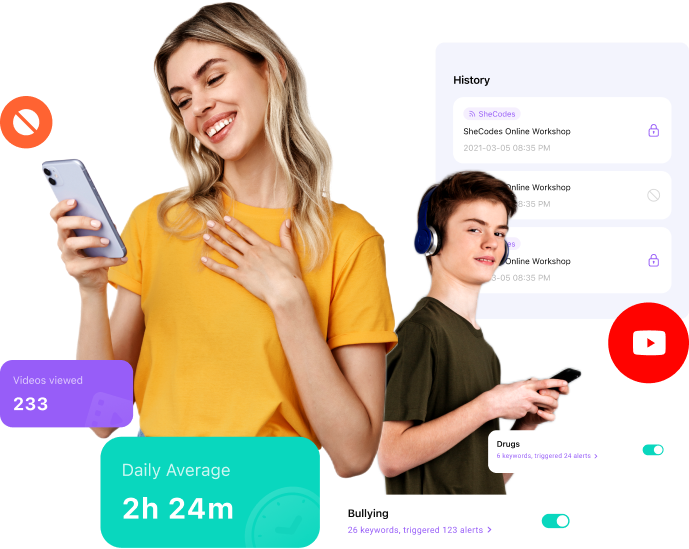
Was Eltern über YouTube wissen sollten

Gefährliche Herausforderung & Virale Videos
Es gibt viele gefährliche und virale Videos auf YouTube und die meisten von ihnen werden schnell geteilt. Ehe Sie sich versehen, postet ein YouTuber ein Video von sich selbst, in dem er etwas Ungewöhnliches tut, z.B. sehr scharfes Essen isst oder in einen Fluss springt. Das Video erhält viele Aufrufe und Likes, immer mehr Menschen wollen mitmachen und ihre Videos teilen.

Altersunangemessene Videoinhalte
YouTube ist die größte Webseite der Welt, auf der Videos geteilt werden. Manchmal verstoßen die Inhalte zwar nicht gegen die Richtlinien, sind aber möglicherweise nicht für Ihre Kinder geeignet. Auch wenn YouTube über ein eigenes Team verfügt, das die Videos überprüft oder über Mechanismen, um explizite und schädliche Inhalte zu entfernen, können dennoch einige beleidigende oder verstörende Inhalte durchrutschen.

YouTube-Sucht
Kinder sind aufgrund der coolen Funktionen und des endlosen Angebots an Inhalten am anfälligsten für eine YouTube-Sucht. Laut einer Studie verbringen 28% der Teenager mehr als eine Stunde am Stück auf YouTube, 16% der Teenager verbringen zwischen einer und zwei Stunden auf der Webseite und 12,5% der Teenager sehen sich mehr als zwei Stunden Videos am Stück an.

Unzureichende Aufsicht und Kontrolle
Cybermobbing in den sozialen Medien kann jeden zu jeder Zeit treffen, da die sozialen Medien die am weitesten verbreitete Plattform sind. Ditch the Label stellt fest, dass 92% der jungen Menschen YouTube nutzen und 10% von ihnen dort Cybermobbing erlebt haben.
Teil 1: Wie kann man den eingeschränkten Modus von YouTube nutzen, um die YouTube-Kindersicherung einzustellen?
Der von Google eingeführte YouTube Restricted Mode ist ein brillantes Tool, das Nutzern hilft, störende Inhalte aus ihren Konten herauszufiltern. Wenn der eingeschränkte Modus aktiviert ist, werden Clips, die unangemessenes Material enthalten, vom Algorithmus herausgefiltert und gesperrt. Eltern können die Inhalte, die ihre Kinder sehen, besser kontrollieren. Es ist zwar nicht 100%ig narrensicher, aber es sorgt für ein saubereres, sichereres und kontrolliertes YouTube-Erlebnis für Familien. Erfahren Sie, wie Sie den eingeschränkten Modus nutzen können, um die YouTube-Kindersicherung einzustellen.
1.1 Aktivieren Sie den eingeschränkten Modus im Browser
1 Rufen Sie die Webseite von YouTube auf und melden Sie sich bei Ihrem Konto an.
2 Klicken Sie oben rechts auf das Kontoprofil.
3 Schalten Sie die Option "Eingeschränkter Modus" ein.
1.2 Aktivieren Sie den eingeschränkten Modus in der App
1 Starten Sie die YouTube-App und tippen Sie auf das Kontoprofil.
2 Suchen Sie am Ende der Liste nach Einstellungen und tippen Sie darauf.
3 Klicken Sie auf Allgemein und aktivieren Sie dann den eingeschränkten Modus.
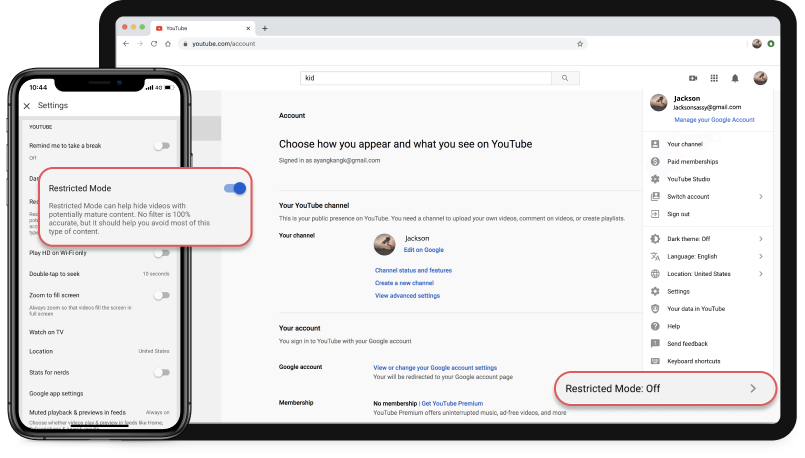

Kontrollieren Sie den eingeschränkten Modus für Ihre Familie
Eltern können auch den eingeschränkten Modus im Konto ihres Kindes aktivieren, indem sie Family Link verwenden. Sobald diese App den eingeschränkten Modus aktiviert hat, können Kinder die Einschränkungseinstellung auf keinem ihrer angemeldeten Geräte mehr deaktivieren. Aber wenn sie 13 Jahre alt werden, können sie die Beschränkung einfach aufheben, indem sie ein normales Google-Konto anlegen.
Vorteile:
A. Eine große Hilfe beim Schutz von Kindern vor YouTube-Inhalten.
B. Schützen Sie Kinder davor, vulgäre Sprache und erniedrigende Inhalte zu sehen.
C. Vermeiden Sie Traumata, die durch das Anschauen von Gewalttaten, Naturkatastrophen und Tragödien entstehen.
D. Verhindern Sie, dass Kinder schädliche Verhaltensweisen wie Drogenmissbrauch und sexuelle Aktivitäten nachahmen.
Nachteile:
A. Leicht zu umgehen, indem Sie eine Proxy Webseite oder VPN benutzen oder einen NSFW hinzufügen.
B. Das Kind kann ein anderes Konto erstellen, um es zu umgehen.
C. Verstörende Videos können immer noch auf YouTube durchschlüpfen.
Teil 2: Wie kann man mit FamiSafe die
YouTube-Kindersicherung einstellen?
FamiSafe ist eine weit verbreitete Anwendung zur Kindersicherung mit unglaublichen Funktionen, die es Eltern ermöglichen, die Telefonaktivitäten ihrer Kinder aus der Ferne zu überwachen. Sie ist sowohl für Android- als auch für iOS-Geräte verfügbar. Sie hilft Eltern, die Bildschirmzeit zu verwalten, ihre Aufenthaltsorte zu überwachen, Webinhalte zu filtern und sich über schädliche Inhalte auf den Handys ihrer Kinder benachrichtigen zu lassen. Sie kann auch die App-Nutzung verfolgen und bei Bedarf die Sperrung von Apps ermöglichen.
2.1 YouTube-Kindersicherung auf Android
Die FamiSafe Android Kindersicherungslösung bietet Ihnen die Erkennung von YouTube-Inhalten und die Kontrolle von Apps. Bei verdächtigen Texten auf YouTube können Eltern das YouTube-Konto ihrer Kinder verbinden und unangemessene Videotitel, -beschreibungen und -kommentare erkennen, die die Kinder abonniert, geliked, gepostet oder kommentiert haben. Bei der Kontrolle der YouTube-App auf Android können Eltern den gesamten Videoverlauf einsehen und einige störende Videos oder Kanäle blockieren.
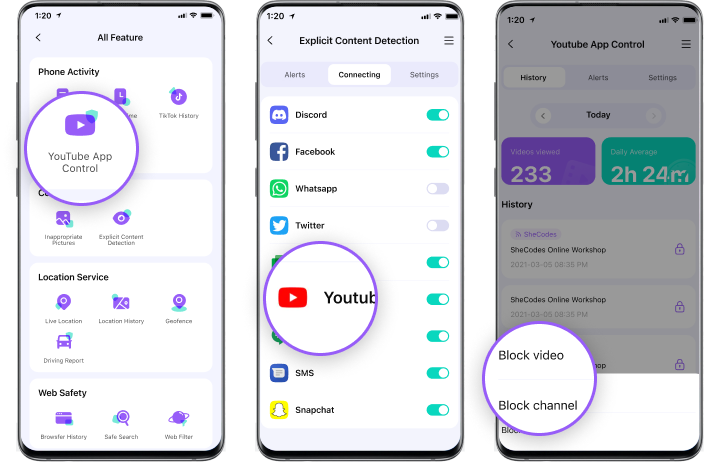
2.2 YouTube-Kindersicherung auf iOS-Geräten
Die FamiSafe iPhone Kindersicherungslösung kann Eltern dabei helfen, riskante Schlüsselwörter aus unangemessenen Videotiteln, Beschreibungen und Kommentaren aufzuspüren, die Kinder abonniert, geliked, gepostet oder kommentiert haben. Eltern erhalten Benachrichtigungen, wenn es auf dem iPhone oder iPad Ihrer Kinder Gefahrenzeichen gibt.
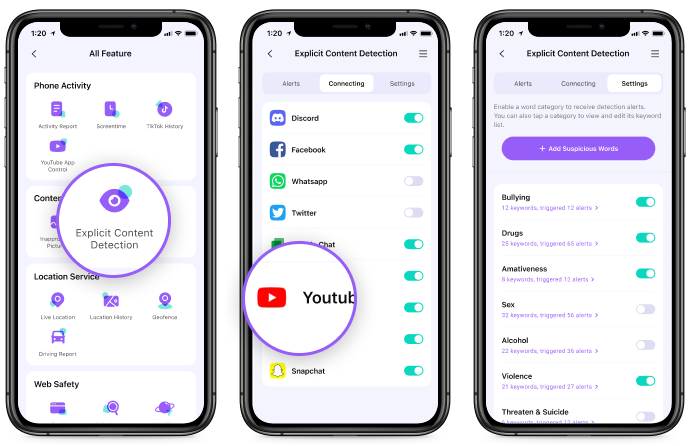

YouTube Bildschirmzeit kontrollieren und App blockieren
FamiSafe bietet auch Bildschirmzeit- und App-Blocker-Funktionen, mit denen Eltern kontrollieren können, wie viel Zeit ihre Kinder auf YouTube verbringen dürfen. Wenn Kinder süchtig nach YouTube sind, können sie es sogar blockieren.
Vorteile:
A. Überprüfen Sie den Anzeigeverlauf von YouTube-Inhalten und blockieren Sie bösartige Videos und Kanäle auf Android.
B. Sie können die Telefonaktivitäten Ihres Kindes ganz bequem von Ihrem Platz aus überwachen.
C. Ermöglicht es Ihnen, die Bildschirmzeit aus der Ferne zu verwalten.
D. Es gibt eine kostenlose Testversion und die Abonnements sind erschwinglich.
Nachteile:
A. Die iPhone-Version verfügt über eingeschränkte Funktionen.
B. Bei iOS-Geräten können Sie nur Apps nach Kategorie blockieren.
Teil 3: Wie verwendet man die GooglePlay- oder iOS-Einstellungen,
um die YouTube-Kindersicherung einzustellen?
In diesem Teil werden wir uns die Einstellung der YouTube-Kindersicherung auf Android- und iOS-Geräten ansehen. Für Android-Nutzer gibt es die Google Play-Kindersicherung, mit der Eltern heruntergeladene Apps verwalten und sicherstellen können, dass die angezeigte Werbung altersgerecht ist und impulsive und versehentliche Käufe vermieden werden. Im Falle der iOS-Kindersicherung können Eltern die Bildschirmzeit in den Einstellungen aktivieren. Mit der richtigen Alterseinstellung und den entsprechenden Änderungen können Sie Ihr Kind Ihr iOS Gerät nach Belieben nutzen lassen.
3.1 Wie wird die Kindersicherung im Google Play Store eingerichtet?
1 Tippen Sie auf Apps & Spiele Und geben Sie zum ersten Mal eine PIN ein.
2 Wählen Sie Ihre bevorzugte Bewertung, indem Sie auf die Schaltfläche mit dem Häkchen tippen.
3 Klicken Sie auf Speichern.
4 Wiederholen Sie den gleichen Vorgang für Filme, TV, Musik und Bücher.
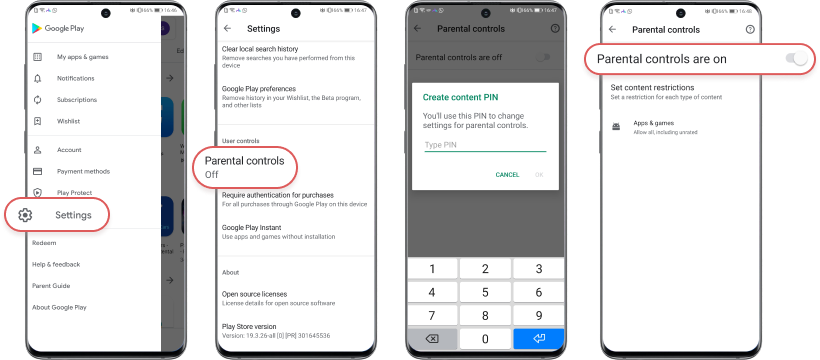
3.2 Wie man die Kindersicherung in den iOS-Einstellungen einrichtet
1 Gehen Sie zu Einstellungen und scrollen Sie nach unten zu Bildschirmzeit.
2 Klicken Sie auf Inhalt & Datenschutzbeschränkungen.
3 Gehen Sie zu iTunes & App Store Einkäufe.
4 Auf "Nicht zulassen" setzen
5 Tippen Sie auf Inhaltseinschränkungen, um YouTube Webseiten einzuschränken
5 Tippen Sie auf App-Limits und wählen Sie App-Kategorien, um die Bildschirmzeit zu begrenzen.
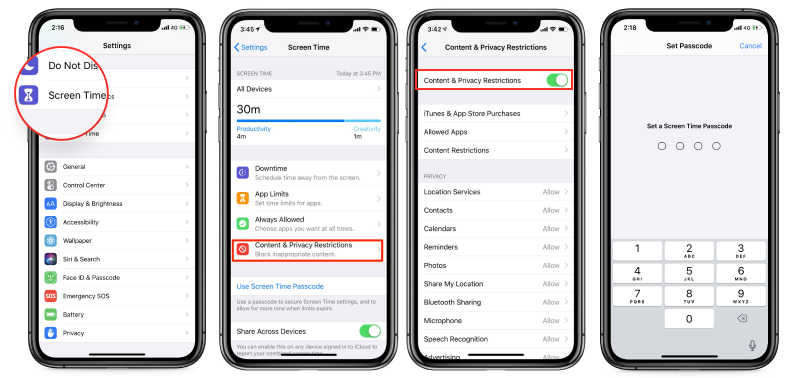
Vorteile:
A. Schutz vor möglicher bösartiger Software.
B. Sie müssen nichts extra kaufen.
C. Realistische und stetige integrierte Kindersicherungseinstellungen.
Nachteile:
A. Fehlen einer plattformübergreifenden Lösung. Sie können die iPhone-Geräte von Kindern nicht auf Android beschränken.
B. Begrenzte Sicherheit. Bietet keine Antiviren- oder Malware-Lösung.
C. Leicht zu umgehen mit einem neuen Konto oder Apps von Drittanbietern.
Teil 4: Wenden Sie sich an YouTube Kids
YouTube Kids ist für Kinder unter 12 Jahren gedacht, um ihre Interessen zu erkunden und Videos in einem geschlossenen Rahmen anzusehen. Je nach Alter Ihrer Kinder können Sie Vorschulkinder (bis 4 Jahre), Jüngere (5 bis 7 Jahre) und Ältere (8 bis 12 Jahre) auswählen, um die Art der in der App verfügbaren Videos zu bestimmen. Darüber hinaus können Sie mit YouTube Kids auch Bildschirmbegrenzungen festlegen, Videos blockieren und den Verlauf der Aufrufe überprüfen.
Wie man die Kindersicherung auf YouTube Kids einrichtet
1 Tippen Sie in der App auf das Schloss-Symbol am unteren Rand.
2 Beantworten Sie eine einfache Multiplikationsaufgabe oder geben Sie die angezeigte Zahl ein. Oder geben Sie den von Ihnen festgelegten Passcode ein.
3 Wählen Sie Einstellung, um das Profil Ihres Kindes zu bearbeiten und zu ändern.
4 Wählen Sie den Timer, um ein Bildschirmlimit für die App festzulegen.
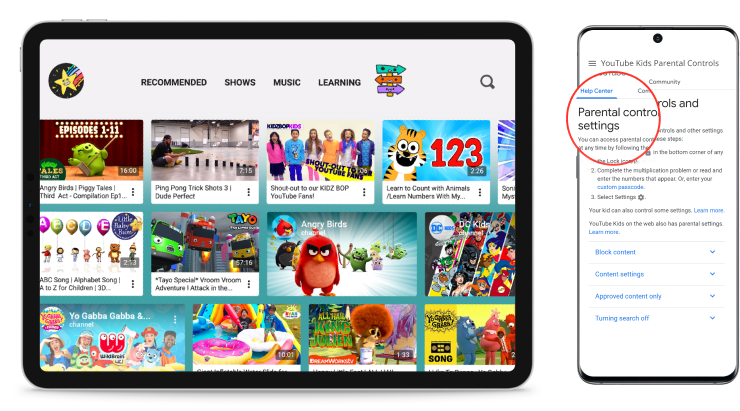
Vorteile:
A. Gefilterte Videos zur Sicherheit von Kindern.
B. Bietet Funktionen zur elterlichen Kontrolle wie Bildschirmbegrenzung und Videoblocker.
C. Ermöglicht es den Eltern, den Verlauf der Ansicht zu überprüfen.
D. Einfach zu benutzen und für Eltern einzurichten
Nachteile:
A. Kinder können die YouTube Webseite nutzen oder einfach eine YouTube App auf ihre Geräte herunterladen, um die gewünschten Videos anzusehen.
B. Die Sperre der Kindersicherung kann leicht umgangen werden.
C. Einige unangemessene Inhalte können sich dennoch einschleichen.
Teil 5: Verwenden Sie Google SafeSearch für die YouTube-Kindersicherung
Google SafeSearch ist eine Funktion, die Algorithmen verwendet, um unangemessene Bilder, Texte oder Webseiten aus den Suchergebnissen zu filtern. Es ist nützlich, um Ihre Kinder vor expliziten Ergebnissen wie Pornografie und Gewalt zu schützen, wenn sie alleine surfen. Die Funktion kann gesperrt werden und nur mit einem von Ihnen festgelegten Passwort ausgeschaltet werden.
5.1 Aktivieren Sie Google SafeSearch in Ihrem Browser
1 Gehen Sie zu den Sucheinstellungen.
2 Suchen Sie die "SafeSearch-Filter".
3 Klicken Sie auf das Kästchen neben "SafeSearch einschalten", um die Funktion zu aktivieren.
4 Scrollen Sie nach unten und klicken Sie auf "Speichern".
5.2 Aktivieren Sie Google SafeSearch in der App
1 Starten Sie die Google-App.
2 Tippen Sie auf die drei Punkte in der rechten unteren Ecke.
3 Tippen Sie auf Einstellungen > Allgemein.
4 Scrollen Sie nach unten und suchen Sie die Registerkarte "SafeSearch" und schalten Sie sie ein.
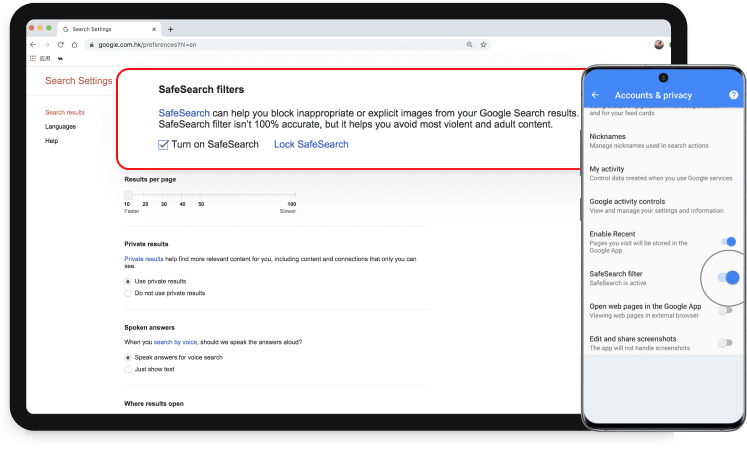

Hinweis:
SafeSearch funktioniert nur bei den Suchergebnissen von Google. Es wird nicht verhindern, dass Benutzer in Ihrem Netzwerk explizite Inhalte über andere Suchmaschinen finden oder direkt zu expliziten Seiten navigieren.
Vorteile:
A. Schützen Sie Kinder vor expliziten Online-Inhalten.
B. Die Kinder können die Funktion nicht ausschalten, wenn sie gesperrt ist, es sei denn, sie haben das Passwort.
Nachteile:
A. Einige akzeptable Webseiten können blockiert sein.
B. Sie können nicht alle expliziten Inhalte blockieren.
C. Kinder können einfach eine andere Suchmaschine wie Yahoo oder Bing verwenden.
